Youtube Studio: Crear publicación en comunidad
Tabla de contenidos
Youtube Studio dispone de un apartado en su menú para generar engagement (compromiso) entre el espectador y el creador.
El anterior Creator Studio ha pasado a llamarse Youtube Studio para mejorar las nuevas funcionalidades y lanzar nuevas herramientas.
Lo que antes era la pestaña de comentarios en el menú ahora se ha convertido en la pestaña “Comunidad“.
No sólo vídeos puedes compartir en Youtube, ahora conecta con tus suscriptores subiendo contenido en fotos y GIF´s atractivos y exclusivos.
Es conveniente si eres creador en Youtube conectar con tus seguidores para crecer y aumentar el número de suscriptores.
Tanto tus suscriptores como los no suscritos pueden ver los contenidos que has publicado en la comunidad de tu canal.
Puedes fomentar la suscripción a tu canal desde este espacio. Añade imágenes o GIF´s que gusten y motiva la suscripción.
Cómo conseguir la pestaña “Comunidad”
Youtube Studio ha colocado una opción de entrada (botón) para que cualquier usuario de Youtube que disponga de más de 1.000 suscriptores con intención de crecer en la plataforma pueda interactuar con otros youtubers y generar sinergias, un concepto muy importante dentro de cualquier estrategia de crecimiento.
Una comunidad para interactuar con tu público sin salir de Youtube.
Los youtubers con menos de 1.000 suscriptores seguirán teniendo el apartado de “Comentarios” en vez de “Comunidad“
Crear canal en Youtube
Si estás pensando crear una comunidad en Youtube y quieres lanzarte como creador de contenidos puedes empezar por crearte un canal en Youtube y subir vídeos de manera constante.
Cómo crear una publicación en la comunidad con Youtube Studio
Como hemos indicado anteriormente cualquier usuario de Youtube registrado y logeado con su cuenta puede realizar una publicación en la comunidad, ya sea en el canal propio o en otras comunidades de otros youtubers.
Para ello clickea sobre el icono “Cámara” en la parte superior de tu canal en Youtube. Se abrirá las tres maneras de generar contenido en Youtube.
- Subir un vídeo
- Emitir en directo mediante streaming
- Crear una publicación en Youtube
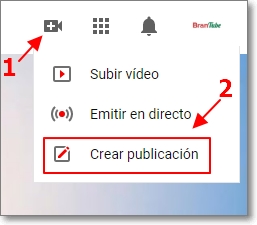
Una vez pinchado sobre el punto 2 de “Crear publicación” se abrirá el cuadro de diálogo en el apartado de tu comunidad.
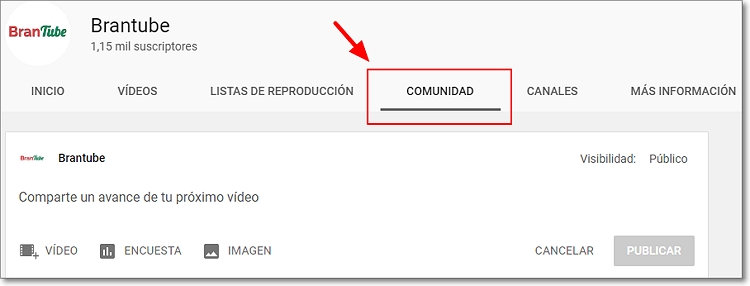
En este apartado dispones de tres opciones para crear una publicación, tal como ves en la imagen superior puedes:
- Insertar un vídeo
- Realizar una encuesta
- Subir una imagen (Foto o GIF).
Pero también puedes insertar una url o enlace de otra web. Es un enlace saliente desde Youtube que puedes utilizar para redirigir tráfico hacia ella.
Escribir un texto para compartir con tu comunidad.
Cómo añadir un vídeo de Youtube a la comunidad
Puedes añadir un vídeo al cuadro de diálogo usando la opción de “Vídeo” que se muestra en la parte inferior. Se abrirá un recuadro nuevo con las opciones para insertar el vídeo.
- Buscar un vídeo ya publicado en Youtube
- Introducir una url de vídeo que conozcas
- Colocar alguno de tus vídeos subidos
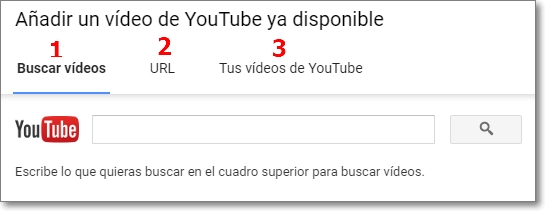
Cómo añadir una encuesta a la comunidad
Otra opción para interactuar con tu comunidad es generar una encuesta, esta es una buena manera de generar opinión y crear debate.
Puedes realizar vídeos para que tus seguidores voten una iniciativa, ya sea pedirles qué clase de vídeo puedes hacer en tu próxima creación o si ya has hecho uno de tus vídeos puedes preguntar qué les ha parecido o que cambios realizarían.
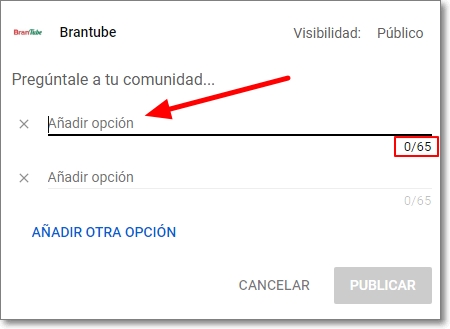
Puedes insertar hasta 65 caracteres incluyendo las interrogaciones y añadir hasta 5 preguntas en tu encuesta.
Una vez que hayas escrito las preguntas a tu comunidad podrás publicarla de manera pública o sólo para suscriptores seleccionados.
Te aparecerá un porcentaje junto a la pregunta conforme vayas realizando la encuesta tus espectadores.
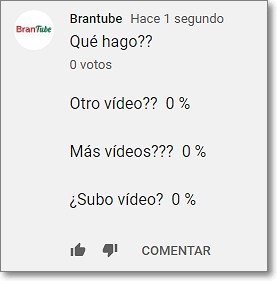
Cómo añadir una imagen a la comunidad
En esta apartado puedes insertar una imagen ya sea estática (foto) o un GIF animado.
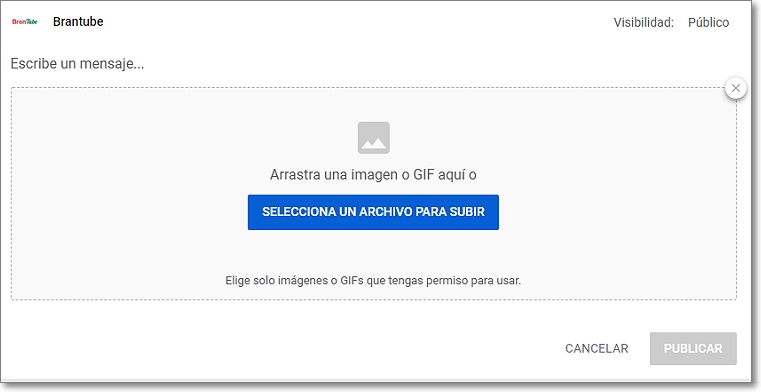
Al subir una imagen puedes mencionar a otro youtuber para que conteste a tu publicación. Debes insertar su nombre antes de la @nombreYoutuber.
Una vez escrita la arroba @…… se irá mostrando de manera automática los nombres de youtubers según estés escribiendo.
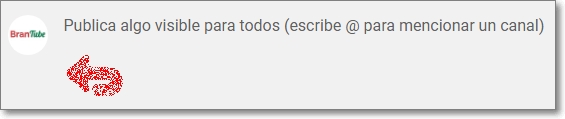
Como ves en la siguiente imagen.
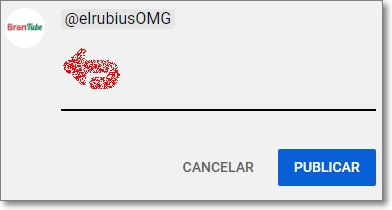
Cómo saber quién te nombra en la comunidad
Una vez que te han mencionado mediante la arroba @ puedes verlo en el apartado de notificaciones “Recibidos” de tu smartphone. Bajo la ventana de “Menciones de tu canal“.
También pueden aparecer publicaciones de tu comunidad en la página principal de tus mejores espectadores y en algunos casos Youtube les avisará cuándo publiques una foto, comentario o encuesta.
Los suscriptores verán estas publicaciones en el apartado de suscripciones.
Tus suscriptores pueden darle a “Me gusta” ![]() o “No me gusta”
o “No me gusta” ![]() además de poder realizar un comentario a tu publicación.
además de poder realizar un comentario a tu publicación.
Si publicas de manera regular contenidos en la comunidad harás que tus suscriptores visiten este apartado e interactúen mandando sus me gusta.
Seo en Youtube 2020
Todas las acciones que se realicen en este apartado es bueno para el SEO en Youtube de tu canal. Serás más visible en tu comunidad y lograrás posicionarte como referente ante el algoritmo de Google.
Si quieres hacer crecer tu canal en Youtube y conseguir más suscriptores debes cumplir unas normas y políticas de Youtube, no generar strikes que hagan menguar tu importancia y seguir subiendo contenido de interés para tu comunidad de suscriptores.







